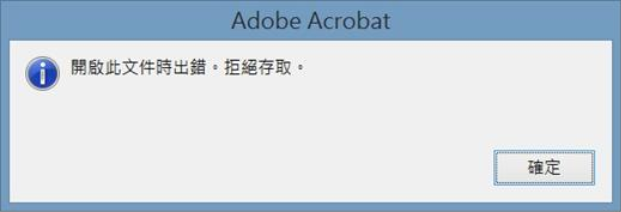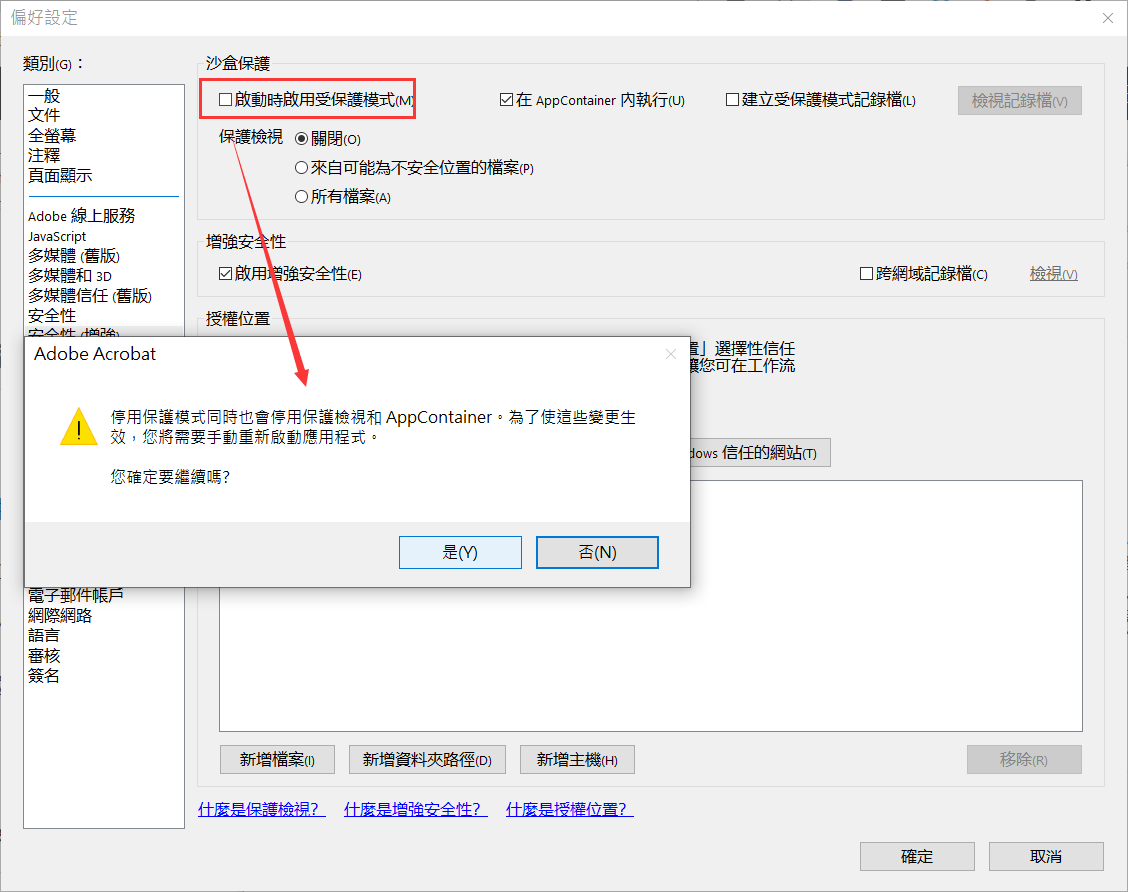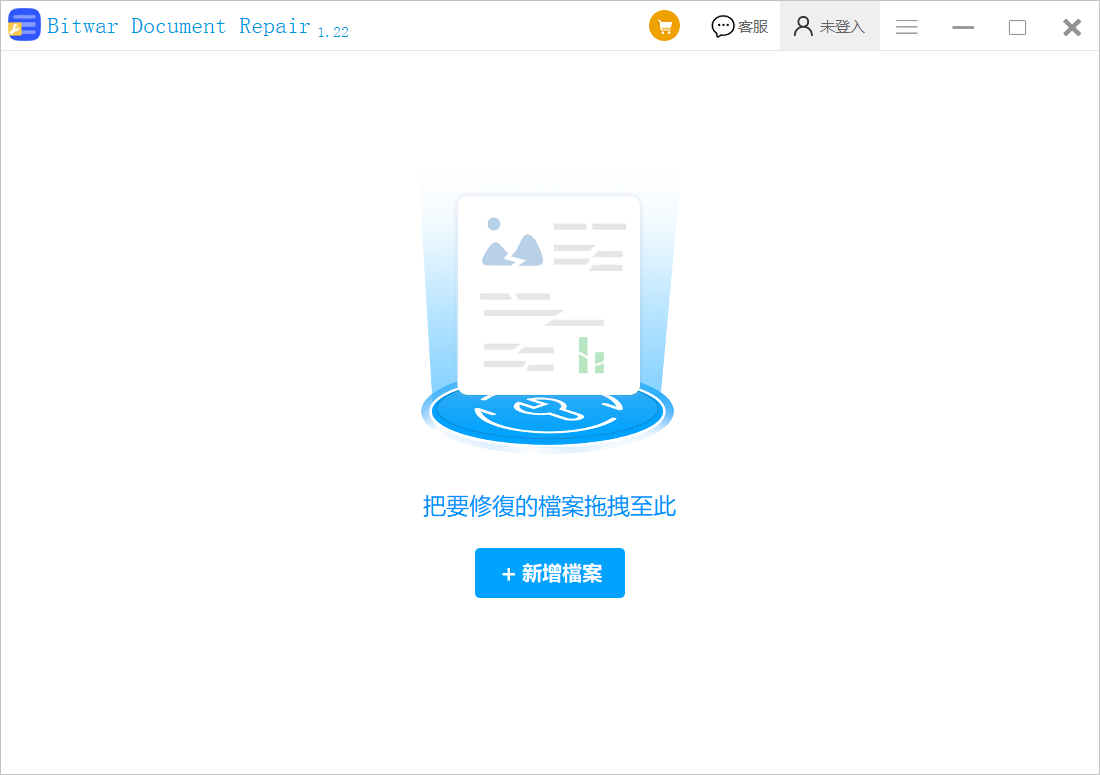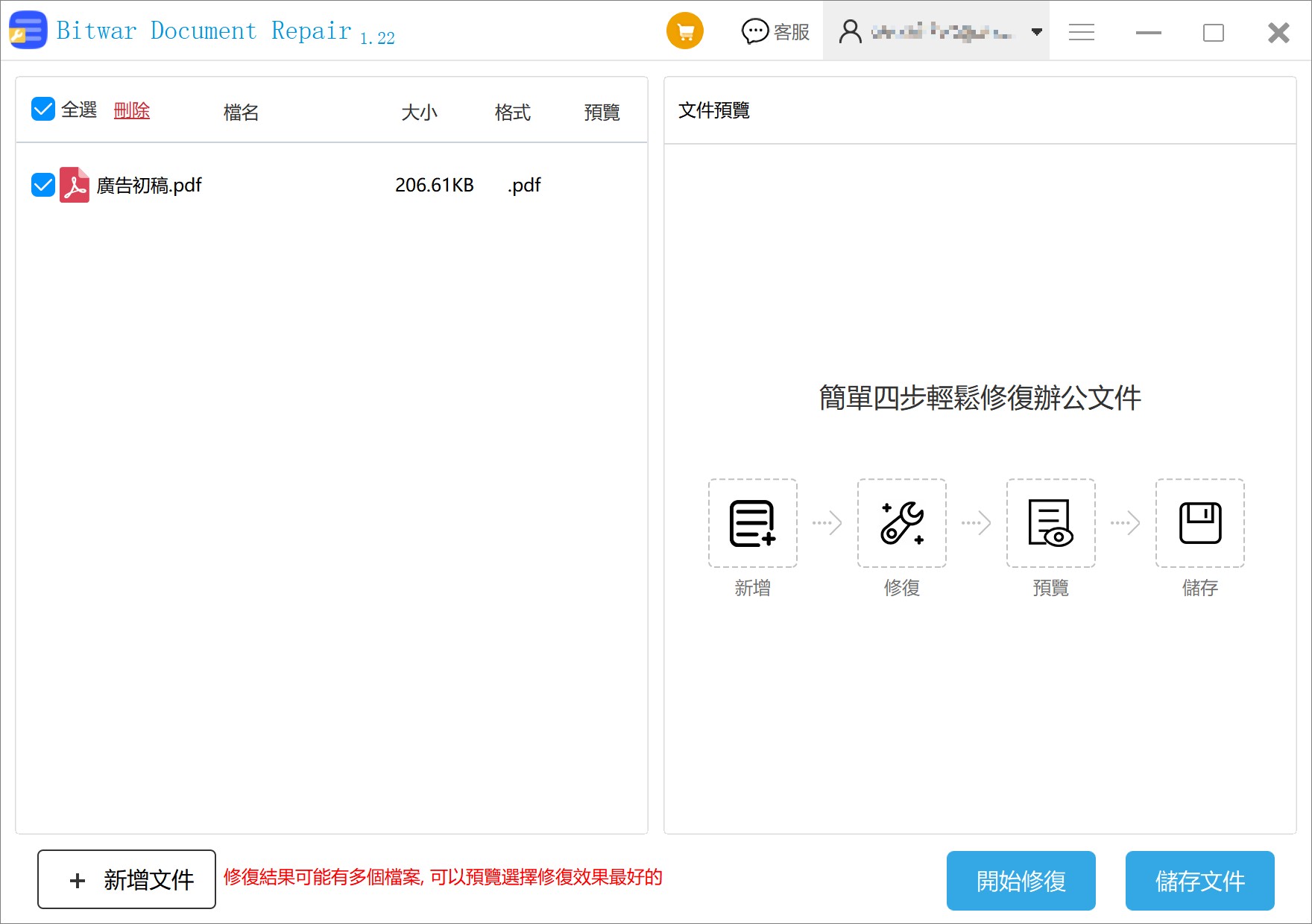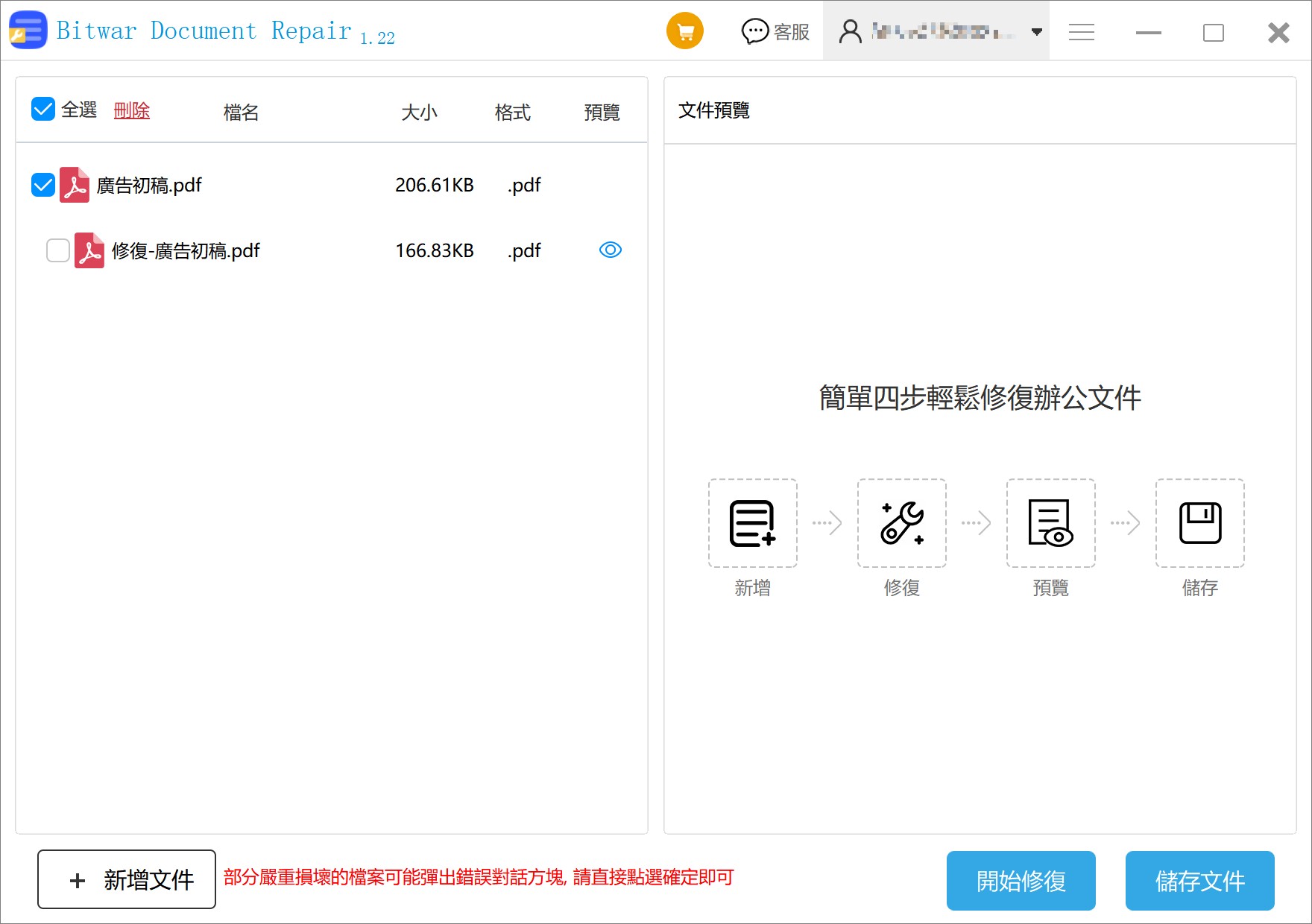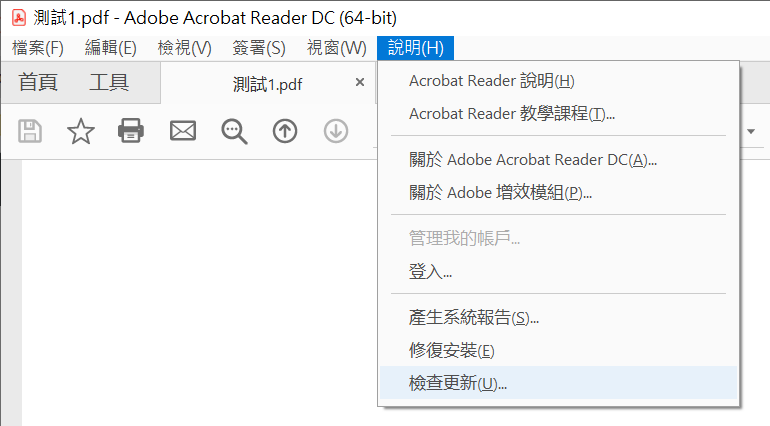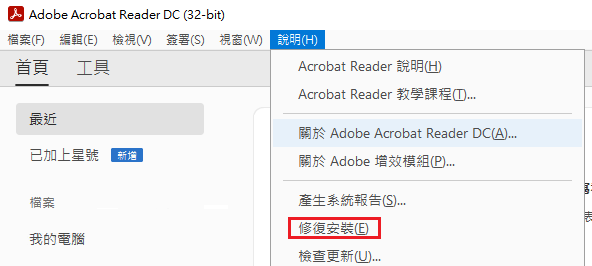PDF是一種非常方便的檔案類型,因為它們的多功能性使它們在用戶中很受歡迎。但是許多用戶報告在嘗試打開某些 PDF 文檔時出現問題:pdf開啟此文件時出錯。拒絕存取等錯誤。今天我們將教您如何解決PDF文檔開啟此此文檔時出錯的錯誤。請參閱下面與此錯誤相關的所有可能問題以及您可以採取哪些措施來解決這些問題。
用戶經常報告的PDF故障
以下是用戶報告的一些常見問題:
- 打開 PDF 時拒絕Adobe Reader訪問- 如果您在 Adobe Reader 中啟用了保護模式,則可能會出現此問題。只需禁用此功能,問題就會消失。
- 打開此文檔時出錯或閱讀此文檔時出現問題 (57) – 此問題可能由您的防病毒軟體引起,但您可以通過暫時禁用防病毒軟體來解決此問題。
- Acrobat Reader DC打開此文檔時出錯。拒絕訪問– 此問題有時會出現在Acrobat Reader DC 中。要解決此問題,請將您的閱讀器更新到最新版本並檢查是否有幫助。
如何解決PDF開啟檔案出錯的問題呢?
方法1:在Acrobat Reader中禁用保護
有一個簡單的錯誤修復方法。只需按照以下步驟操作。
- 在Acrobat Reader 中,選擇“編輯”>“偏好設定”。
- 在左側窗格中選擇“安全性(增強)” 。
- 取消選中“啟動時啟用保護模式”框。
- 在有關確保進行此更改的提示中選擇“是” 。
- 單擊“確定”。
Adobe Reader 11現在應該可以正常打開文檔了。但是如果仍無法開啟,您可以使用
方法 2. 嘗試不同的 PDF 閱讀器
如果您一直收到在Adobe Reader中打開文檔訪問被拒絕時出錯,也許您可以通過切換到其他PDF閱讀器來解決問題。
除了Adobe Reader,還有很多很棒的PDF閱讀器,如Icecream PDF Editor等,此 PDF 閱讀器非常易於使用,提供與 Adobe 類似的用戶體驗,因此過渡會很順暢。此外,您甚至可以直接使用IE打開PDF文檔查看文檔是否可以檢視。
方法 3:檢查您的防病毒軟體
如果您一直收到打開此文檔訪問被拒絕的錯誤消息,則問題可能實際上是您的防病毒軟體阻止。
有時,由於某些防病毒設定可能會出現此問題,或者防病毒可能只是將檔案標記為潛在危險並阻止您訪問它。
如果發生這種情況,請務必禁用某些防病毒功能並重試,看看是否有效。如果不行,那麼請從PC 中完全刪除防病毒軟體。檢查問題是否仍然存在。
如果您覺得需要額外的安全性,可以嘗試安裝不同的防病毒軟體。一些適用於Windows 10 和 11的最佳防病毒軟體都能夠在不干擾其他應用程式的情況下保護您的系統。
方法 4:使用檔案修復軟體修復PDF打不開
如果上述方法都無法修復PDF打不開的問題,那麼您可以使用Bitwar Document Repair Software,它可以幫助您一鍵修復無法識別或損壞的任何版本的PDF文件,檢索所需對象的表格、頁眉、頁腳、圖表等:
- 啟動安裝後的Bitwar檔案修復軟體。然後點擊“新增檔案”把要修復的檔案拖拽到本軟體。

- 添加損壞的檔案後,點擊“開始修復”按鈕直接修復檔案。

- 修復完成後,您將看到修復後的檔案,點擊後面的小眼睛預覽圖示並在右側“文件預覽”框中檢視修復的檔案是否已成功。

- 然後點擊“儲存文件”按鈕,將檔案保存在本地電腦。接下來,您就可以在電腦上打開PDF檔案了。
此外,Bitwar檔案修復軟體不僅可以修復PDF,也可以修復Word、Excel、圖片、PPT等多種類型的檔案。
方法 5:將PDF檔案移動到不同的目錄
根據用戶的說法,如果您嘗試查看的PDF文檔的路徑太長,有時會出現打開此文檔訪問被拒絕的錯誤消息。
要解決此問題,用戶建議將出現此錯誤的PDF檔案移動到其他資料夾。
只需將 PDF文檔移動到您的桌面,甚至更好地移動到根目錄,例如 C: 或 D:。如果檔案可以從新位置打開,則意味著檔案舊的路徑太長,導致問題出現。
方法 6:從文件中刪除所有屬性和個人信息
有時,由於存儲在 PDF檔案中的內容和個人資訊,可能會出現打開此文檔訪問被拒絕的錯誤消息。您可以通過從 PDF 文件中刪除個人信息來解決此問題。
- 右鍵單擊有問題的 PDF 文件,然後從菜單中選擇內容。
- 在內容中點擊詳細資料頁,單擊“移除檔案屬性和個人資訊”。
- 選擇“建立已移除所有可能檔案屬性的副本”。
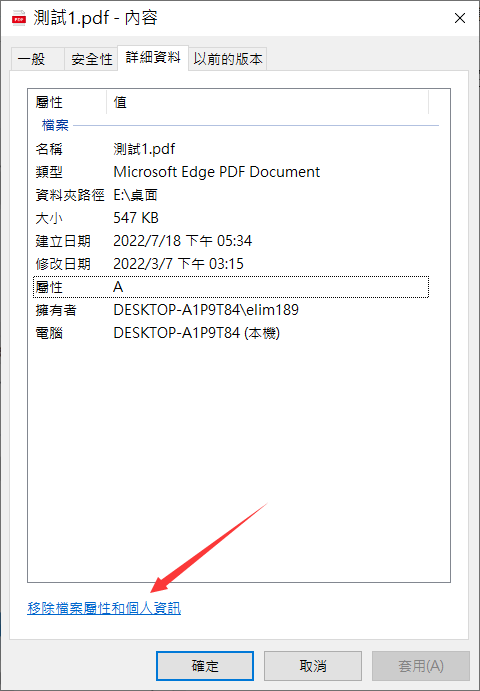
方法 7:安裝 Adobe Reader 的最新更新
如果Adobe Reader是舊版,那麼可能會發生這些類型的故障,我們建議您將 Adobe Reader 更新到最新版本。
只需在 Adobe Reader 中檢查更新並安裝所有可用更新。安裝更新後,檢查問題是否仍然存在。
- 啟動 Acrobat,然後單擊幫助 > 檢查更新。
- 如果有可用更新,系統將提示您下載。
- 下載完成後,系統可能會提示您退出Acrobat並安裝更新。
方法 8:使用Acrobat Reader修復PDF打不開
PDF編輯器如果出現問題,可能也會導致PDF打不開。Adobe Acrobat是常見的PDF編輯器,這裡以Adobe Acrobat為例,分享修復Adobe Acrobat Reader軟體來修復PDF文件。
- 首先,需要確認Adobe Acrobat Reader為最新版本。
- 開啟Adobe Acrobat Reader後,點擊“說明”>“修復安裝”。

- 該內建功能將自動檢查並自動修復,然後再打開PDF檢查PDF打不開的問題是否得到解決了。
方法 9:轉PDF為Word檔
有用戶反應,在PDF打不開的情況下,將PDF轉換為Word檔有時確實能解決問題。尤其是在您修復PDF的目標並非完整還原整個PDF檔案,只是想獲取檔案中的重要資料的時候,這個方法就顯得簡單、粗暴。
至於PDF轉換器,您就可以使用喵醬一直都在分享的Bitwar PDF轉換器,具體使用方法,這裡不再贅述,大家可以參考另一篇文章:Bitwar PDF在線轉換和Bitwar PDF離線轉換。
最後
本文介紹了9種辦法用於修復pdf無法開啟檔案類型不支援、或pdf開啟此文件時出錯拒絕存取的故障。都是一些用戶覺得有用的方法,您可以試試。但是如果確定PDF檔案被損壞,請直接使用第四種辦法使用Bitwar檔案修復軟體修復PDF無法開啟檔案故障。